创建我的博客侧边栏——Word 2007高级应用
我不清楚以往怎样才能做到这样,但现在有了VSTO,你可以把以往所学的Windows Forms的技巧都用上,实际上,这样一个侧边栏就是一个用户控件(User Control)。现在,我们就来开发"我的博客"侧边栏。首先,在项目里添加一个名为MyBlogsUserControl的用户控件,接着在它上面拖 放下列控件:
cbxBlogs:用于显示博客列表
btnViewBlog:在Internet Explorer中打开选定博客的主页
lbxRecentPosts:列出选定博客最近发布的帖子
btnViewPost:在Internet Explorer中打开选定帖子的网页
lbxDrafts:列出存在本地没有发布的帖子草稿
btnOpenDraft:在Word 2007中打开选定的帖子草稿
MyBlogsUserControl在Visual Studio中的设计如下图所示:
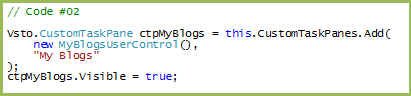
图 1
接下来就是把MyBlogsUserControl嵌到Word 2007里了,要做到这样,最简单的办法就是在插件启动的时候,以Custom Task Pane的方式加载控件。回到ThisAddIn.cs,我们可以看到,Visual Studio为我们准备好插件的Startup事件的Event Handler了:
[Ad: 创建我的博客侧边栏&m...]
这样,我们只需要在方法里面插入下面的代码:
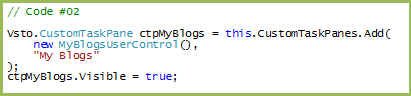
作为应用程序级别(application-level)的扩展,Office 2007引入了Custom Task Pane这个概念,然而,直接通过Office PIA使用Custom Task Pane比较繁琐,于是,VSTO提供了一个简化方案,正如Code #02所示的那样。
增值服务区
Creating Custom Task Panes Using Visual Studio Tools for Office,Robert Green
Creating Custom Task Panes in the 2007 Office System,Mark O'Hara and Frank Rice
当然,别忘了引用VSTO的命名空间:

考验脑力区
using关键字共有多少种用法?它们分别是什么?
现在来看看运行效果:
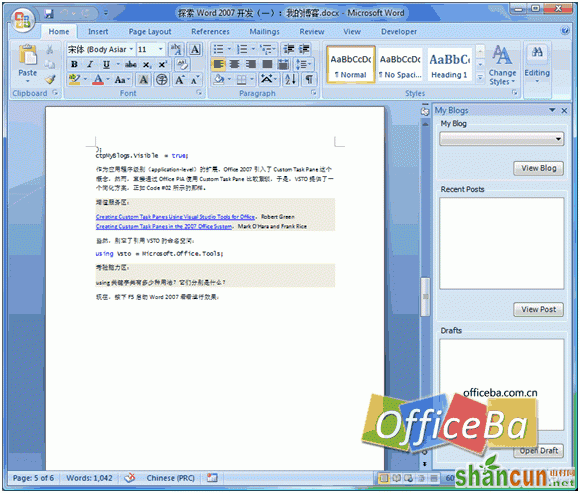
图 2
到目前为止,"我的博客"侧边栏只是一个"空壳",接下来就是着手实现里面的逻辑了。
下一章将为大家介绍填充"我的博客"侧边栏















